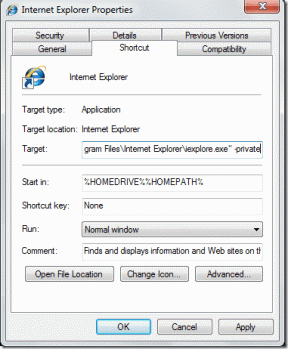Pataisykite, kad Elder Scrolls internete nepaleidžiamas
Įvairios / / November 28, 2021
„Elder Scrolls Online“ yra populiarus vaidmenų žaidimas, kurį galima rasti įvairiose platformose, įskaitant „Microsoft Windows“, „MacOS“, „PlayStation 4/5“, „Xbox One“, „Xbox Series X/S“ ir „Stadia“.
ESO paleidimo priemonė sukėlė tam tikrų problemų tam tikriems „Windows“ žaidėjams. Jie net negali įsitraukti į žaidimą, nes ESO paleidimo priemonė užšąla arba pakimba ir nejuda į priekį.

Turinys
- Kaip ištaisyti, kad „Elder Scrolls“ internete nepaleidžiamas
- Kodėl nepavyksta įkelti „Elder Scrolls“ internete?
- 1 būdas: padarykite išimtį ESO užkardoje
- 2 būdas: iš naujo įdiekite Microsoft C++
- 3 būdas: pašalinkite sugadintus žaidimo duomenis
- 4 būdas: pakeiskite LAN nustatymus
- 5 būdas: pataisykite žaidimų failus naudodami žaidimų paleidimo priemonę
- 6 būdas: ištaisykite programinės įrangos konfliktus
Kaip ištaisyti, kad „Elder Scrolls“ internete nepaleidžiamas
Kas sukelia „Elder Scrolls“ tinkle nepavyksta įkelti?
Toliau pateikiamos dažniausiai pasitaikančios šios problemos priežastys:
- Užkarda blokuoja ESO
- Sugadinti Microsoft Visual C++ failai.
- Sugadinti žaidimo duomenys programos failuose
- Programinės įrangos konfliktai
Šiame straipsnyje apibūdinome keletą paprasčiausių būdų, kaip išspręsti šią problemą. Eikime per juos.
1 būdas: padarykite išimtį ESO užkardoje
Jei ESO nepasileidžia, „Windows“ ugniasienė gali suvokti tai kaip grėsmę ir ją blokuoti. Tiesiog leiskite ESO paleidimo priemonei apeiti užkardą, kad išspręstumėte šią problemą.
1. Pasirinkite Kontrolės skydelis nuo Pradėti meniu, kaip parodyta.

2. Eikite į Sistema ir apsauga parinktis iš sąrašo.

3. Spustelėkite „Windows Defender“ ugniasienė ir tada spustelėkite Leiskite programai naudoti „Windows Defender“ užkardą antrinė parinktis, kaip parodyta toliau.

4. Spustelėkite Pakeisti nustatymus mygtuką ir patikrinkite abu Privatus ir Viešas ESO pasirinkimai. Žiūrėkite paveikslėlį žemiau.
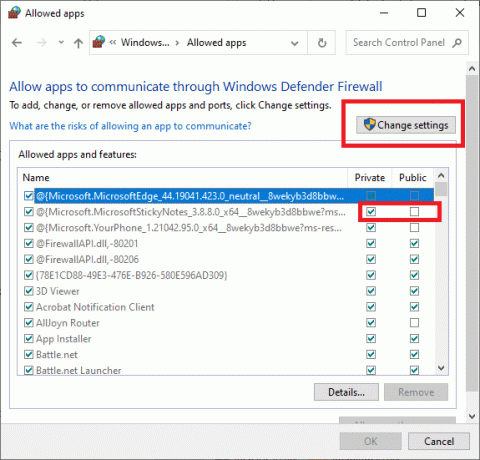
5. Spustelėkite Gerai kad patvirtintumėte pakeitimus.
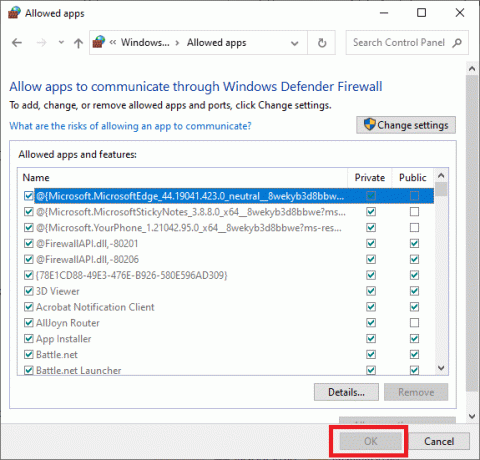
ESO nebeblokuos „Windows Defender“ ugniasienė.
Taip pat skaitykite:Kaip užblokuoti arba atblokuoti programas „Windows Defender“ užkardoje
2 būdas: iš naujo įdiekite Microsoft C++
Daugumai pastaruoju metu išleistų vaizdo žaidimų reikalingas Microsoft Visual C++, kad jie tinkamai veiktų kompiuteryje. Jei ši programa bus sugadinta, jūs tikrai susidursite su ESO neįkeliama paleidimo ekrano problema.
1. Norėdami paleisti Nustatymai programėlę, paspauskite „Windows + I“ klavišai kartu.
2. Pasirinkite Programėlės iš nustatymų lango, kaip matyti čia.
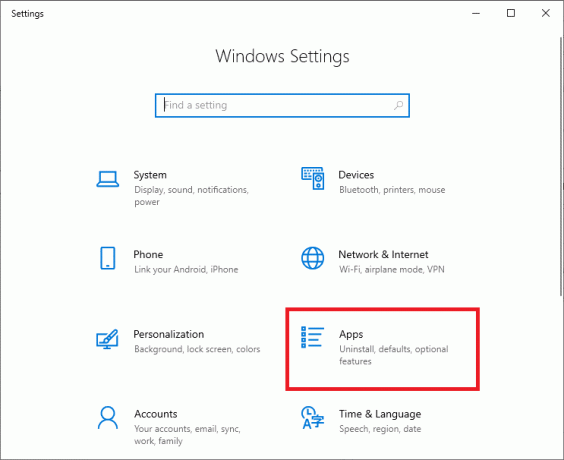
3. Spustelėkite Programos ir funkcijos kategorijoje Programos iš kairiosios srities. Žiūrėkite paveikslėlį žemiau.
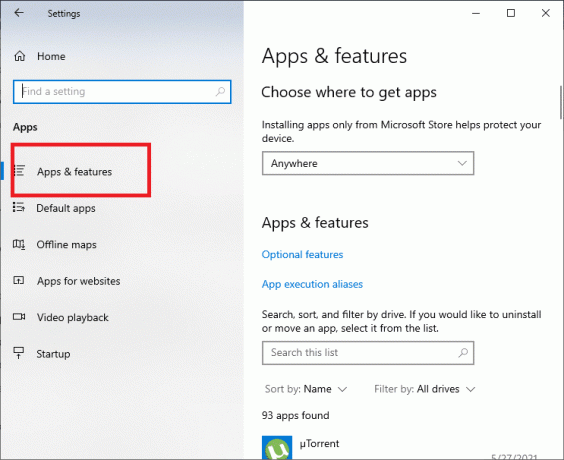
4. Pasirinkite Microsoft Visual C++ ir spustelėkite Pašalinkite taip, kaip parodyta.

5. Norėdami patvirtinti veiksmą, spustelėkite Gerai.
6. Pašalinkite visusversijos Microsoft Visual C++, kurį įdiegėte kartodami tą patį procesą.
7. Dabar eikite į Microsoft svetainė ir parsisiųsti reikiamus vykdomuosius failus, tada paleiskite diegimą.
Dabar iš naujo paleiskite žaidimą, kad pamatytumėte, ar klaida ištaisyta, ar ne.
3 būdas: pašalinkite sugadintus žaidimo duomenis
Jei Elder Scrolls Online neįkeliama paleidimo ekrane arba paleidimo priemonė neatnaujinama, programos duomenys, naudojami paleidimo parametrams išgauti, gali būti sugadinti. Pagal šį scenarijų galite pašalinti tokius duomenis, kad išspręstumėte problemą taip:
1. Perkrauti kompiuteryje, kai išeinate iš ESO paleidimo priemonės
2. Raskite Paleidimo aplankas žaidimo Failų naršyklė. Pagal numatytuosius nustatymus jis yra šiame kataloge:
C:\Programų failai (x86)\Zenimax\Online\Launcher.
3. Raskite ir pašalinkite ProgramData aplankas saugomi aplanke Launcher.
Po to iš naujo paleiskite paleidimo priemonę ir patikrinkite, ar ESO įkėlimo problema išspręsta.
Taip pat skaitykite:Pataisymas Nepavyko atidaryti vietinio disko (C:)
4 būdas: pakeiskite LAN nustatymus
Kai kurie vartotojai pranešė, kad pašalinamas automatinis konfigūracijos scenarijus ir tarpinis serveris iš LAN padėjo jiems pradėti ESO. Taigi, jūs taip pat turėtumėte tai išbandyti.
1. Atviras Kontrolės skydelis iš Pradėti meniu, kaip parodyta.
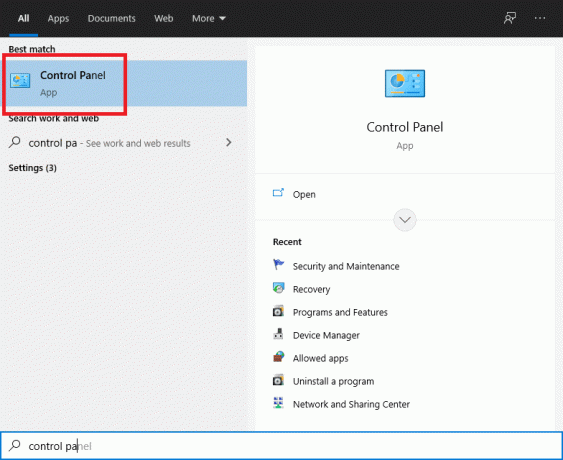
2. Eikite į Tinklas ir internetas skirtukas.
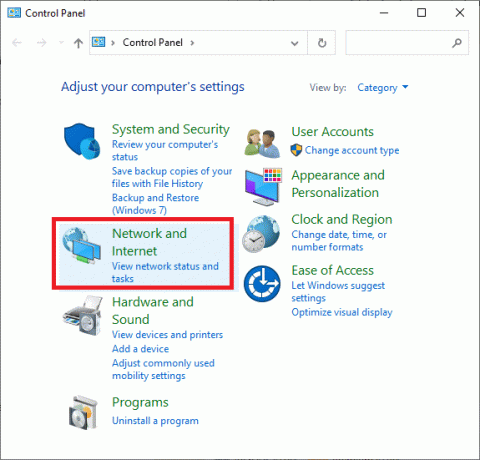
3. Spustelėkite interneto nustatymai kaip parodyta žemiau.
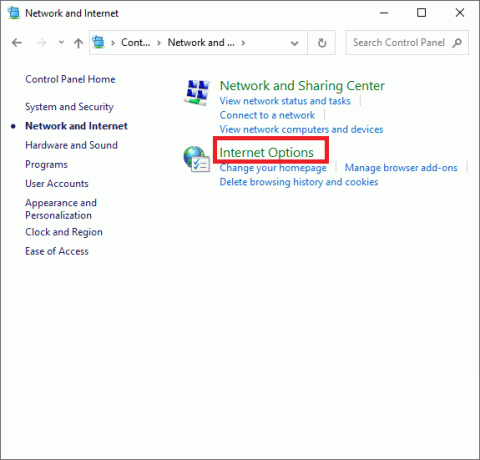
4. Spustelėkite Jungtys skirtukas. Tada spustelėkite LAN nustatymai mygtuką, kaip pavaizduota.
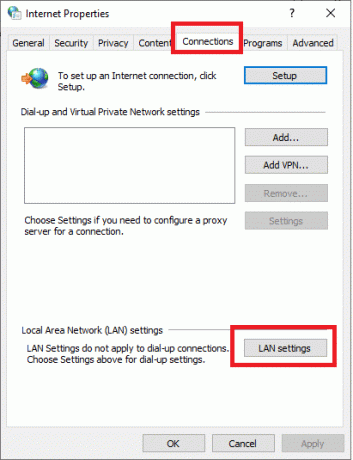
4. Atžymėkite šalia esančius laukelius Naudokiteautomatinis konfigūracijos scenarijus ir Naudokite tarpinį serverį savo LAN parinktys šiame lange.
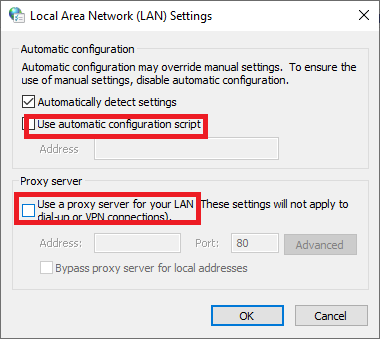
5. Spustelėkite Gerai mygtuką.
6. Norėdami patvirtinti pakeitimus, spustelėkite Taikyti.
Patikrinkite, ar galite išspręsti „Elder Scrolls“ problemą internete, jei nepavyksta paleisti, o jei ne, pereikite prie kito metodo.
5 būdas: pataisykite žaidimų failus naudodami žaidimų paleidimo priemonę
Gali būti, kad ESO paleidimo priemonė buvo sugadinta arba dingo kai kurie failai. Todėl šiame veiksme ištaisysime žaidimo paleidimo priemonę, kad išspręstume visas su paleidimu susijusias problemas.
1. Dešiniuoju pelės mygtuku spustelėkite ESO paleidimo priemonė piktogramą ir pasirinkite Paleisti kaip administratorius.
2. Laukti kad atsidarytų paleidimo priemonė. Tada pasirinkite Žaidimo parinktys.
3. Spustelėkite Remontas variantas. Bylos nagrinėjimo procesas prasidės dabar.
4. Leiskite paleidimo priemonei atkurti visus trūkstamus failus.
Baigę procedūrą paleiskite žaidimą iš naujo ir patikrinkite, ar galite ištaisykite „Elder Scrolls“ tinkle nepaleidžiamą problemą. Jei ne, išbandykite paskutinį pataisymą.
6 būdas: ištaisykite programinės įrangos konfliktus
Gali būti, kad Elder Scrolls Online neįkeliama problema kyla dėl programinės įrangos konflikto. Jei taip, pabandykite atlikti šiuos veiksmus:
1. Jei neseniai įdiegėte naują programos programinę įrangą, apsvarstykite išjungti arba ištrinti tai.
2. Jei negalite išsiaiškinti, kuri programinė įranga sukelia problemą, galite pasirinkti a švarus kompiuterio paleidimas. Taip bus pašalintos visos ne „Microsoft“ programos ir paslaugos.
Rekomenduojamas:
- „Fix Mouse Scroll“ neveikia „Windows 10“ meniu Pradėti
- 10 būdų, kaip ištaisyti lėtą puslapio įkėlimą „Google Chrome“.
- Pataisykite „Avast Blocking League of Legends“ (LOL)
- Kaip ištaisyti „No Man's Sky Crashing“ kompiuteryje
Tikimės, kad jums pavyko pataisyti Elder Scrolls internete nepaleidžiamas problemą naudodami šį vadovą. Praneškite mums, kuris metodas jums tiko. Jei turite kokių nors pasiūlymų/klausimų, palikite juos komentarų laukelyje.